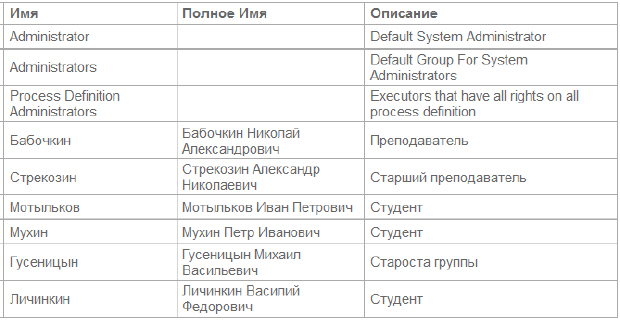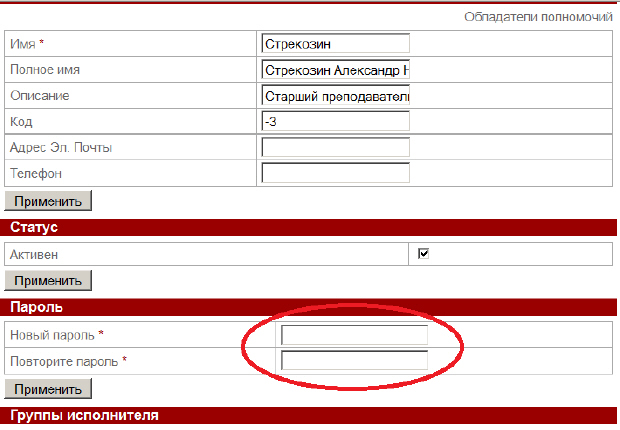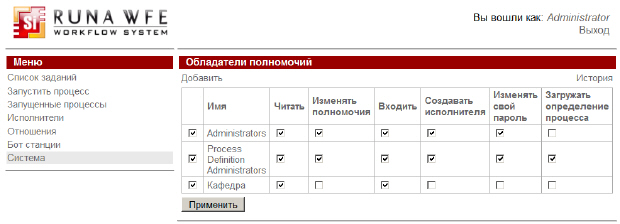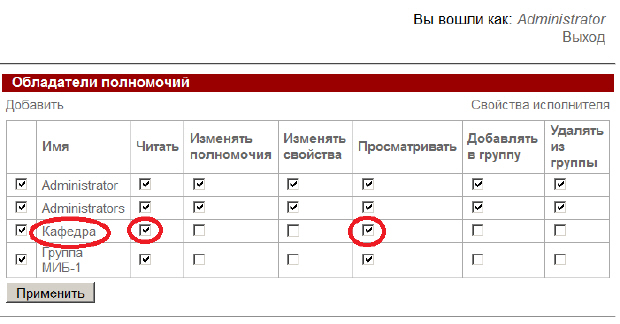|
Курс: "Процессное управление на свободном программном обеспечении" нужно обновитьв части практических заданий, т.к. сейчас актуальна новая версия RunaWFE 4.1.2.
|
Опубликован: 27.08.2013 | Доступ: свободный | Студентов: 925 / 201 | Длительность: 07:55:00
Специальности: Администратор информационных систем, Менеджер, Руководитель
Теги:
Практическая работа 3:
Изучение перспективы ресурсов
Аннотация: Целью занятия является изучение перспективы ресурсов.
Теоретические сведения
Необходимые теоретические сведения изложены в первой части курса в пунктах:
- "Перспектива ресурсов" раздела "Исполнимые бизнес-процессы и административные регламенты"
- "Использование бинарных отношений для упрощения инициализации ролей" раздела Стандарты и концепции, связанные с СУБПиАР
Порядок выполнения работы
-
Запустите RunaWFE симулятор, для этого дважды кликните по ярлыку "Start Simulation" на рабочем столе, или выполните команду меню Пуск / Программы / RunaWFE / Start Simulation. (Подробнее см. "Вводное занятие. Изучение интерфейса системы RunaWFE" )
- Войдите в web-интерфейс системы RunaWFE под пользователем Administrator. (Подробнее см.
"Вводное занятие. Изучение интерфейса системы RunaWFE"
)
Замечание. По умолчанию пароль пользователя Administrator - "wf".
-
Перейдите к списку исполнителей, кликнув по ссылке "Исполнители" в левой части экрана.
- Создайте следующих пользователей: (см.
"Вводное занятие. Изучение интерфейса системы RunaWFE"
)
- Бабочкин (Бабочкин Николай Александрович)
- Стрекозин (Стрекозин Александр Николаевич)
- Мотыльков (Мотыльков Иван Петрович)
- Мухин (Мухин Петр Иванович)
- Гусеницын (Гусеницын Михаил Васильевич)
- Личинкин (Личинкин Василий Федорович)
увеличить изображение
Рис. 6.1. Учётные записи созданных пользователей в системе RunaWFE (Simulation web interface) - Задайте для каждого пользователя пароль (предлагается задать для всех пользователей пароль "123"). Для этого надо кликнуть на имя пользователя - откроются свойства пользователя. Далее в разделе "Пароль" надо ввести пароль в поле "Новый пароль", повторить ввод пароля в поле "Повторите пароль" и кликнуть в этом же разделе на командной кнопке "Применить" (См. рис. 6.2)
- Создайте группы:
- Кафедра
- Группа МИБ-1
- Преподаватели
(см. "Вводное занятие. Изучение интерфейса системы RunaWFE" )
Добавьте всех созданных пользователей в группу "Кафедра", добавьте пользователей- Бабочкин
- Стрекозин
в группу "Преподаватели".
Добавьте пользователей- Мотыльков
- Мухин
- Гусеницын
- Личинкин
в группу " Группа МИБ-1"
- Дайте полномочия группе "Кафедра" на вход в систему (см. "Вводное занятие. Изучение интерфейса системы RunaWFE" )
- Дайте полномочия группе "Кафедра"на чтение на всех созданных пользователей, а также на чтение и просмотр на группы "Группа МИБ-1" и "Преподаватели". (см.
"Вводное занятие. Изучение интерфейса системы RunaWFE"
)
увеличить изображение
Рис. 6.3b. Добавление полномочий группе "Кафедра" на чтение и просмотр на группу "Группа МИБ-1"